
Microsoft PowerPoint er kendt for præsentationer, men hvis du korrekt bruger nogle af de grundlæggende værktøjer PowerPoint, har du at tilbyde, kan du også designe en smuk infographic og derefter downloade den som et billede, der skal bruges som du ønsker.
Vælg en skabelon til din infographic
PowerPoint-skabelonen du vælger vil fungere som baggrunden for din infographic, så at vælge en, der matcher dit forestillede design er vigtigt. Du skal overveje forskellige ting, når du vælger et tema, f.eks. Hvilken farve tekst, du vil bruge, hvis de objekter, du indsætter, er mørke eller lys i farve, og selv hvilken type indtryk (seriøs, sjovt, underholdende osv.) Du vil have din infographic til at give.
Når du starter PowerPoint, er det første, du skal gøre, vælge temaet. Du kan vælge "Blank præsentation", hvis du vil have en almindelig hvid baggrund, eller du kan vælge en af de forskellige andre skabeloner, der leveres i PowerPoints store bibliotek.
At vælge en skabelon, Åbn PowerPoint. og klik på "Ny" i venstre rude.
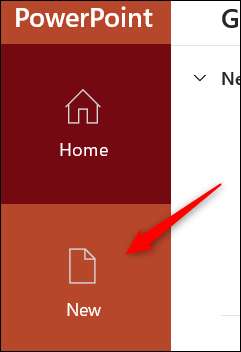
På den næste skærm finder du en lang liste over temaer at vælge imellem. Hvis du kan finde en, der virker for dig, kan du også prøve at søge efter et tema i søgefeltet. For eksempel, hvis du vil have et blåt tema, kan du søge "blå" i søgefeltet.
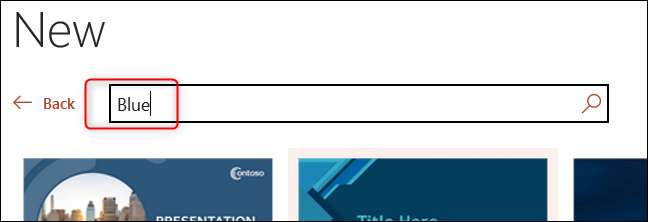
Når du har fundet det tema, du vil bruge, skal du klikke på det for at vælge det.
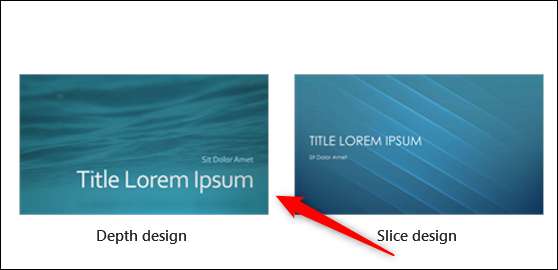
Et pop op-vindue vises, hvilket giver dig flere oplysninger om temaet. Klik på "Opret" efter at have læst gennem yderligere oplysninger.
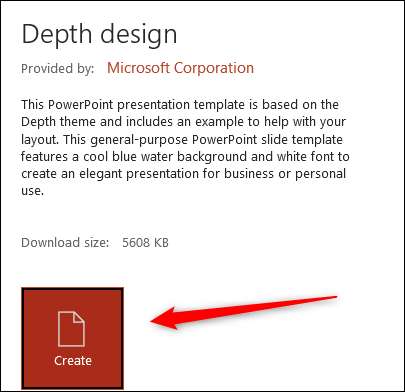
Du vil nu være klar til at oprette din infographic ved hjælp af det valgte tema.
Opret en brugerdefineret glidestørrelse
Når du har valgt et tema, skal du oprette en brugerdefineret glidestørrelse. Den størrelse, du skal bruge, afhænger af, hvor du deler den infografiske. Vi bruger standardstørrelsen til juridisk infographics (8,5 x 14 tommer) i dette eksempel, men tjek Easylens fantastiske Infografisk størrelse Reference For at finde hvilken dimension du skal bruge til dit projekt.
Til Skift dias størrelse , klik på "Slide Size" i den tilpassede gruppe af fanen Design.
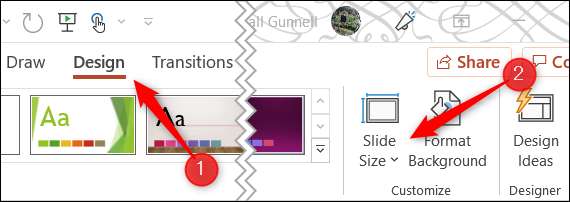
Klik derefter på "Brugerdefineret diasformat" i menuen, der vises.
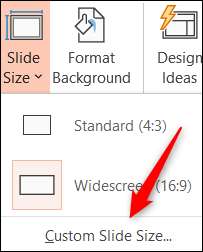
Vinduet Diplankstørrelse vises. Juster dimensionerne af bredden og højden ved at klikke på op og ned pilene til højre for hver boks. Bemærk, at de "dias, der er dimensioneret", automatisk ændres til "Brugerdefineret", når du redigerer dimensionerne.
Klik på "OK", når den er klar.
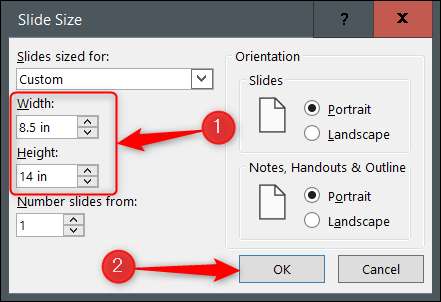
Et andet vindue vises, at du fortæller dig, at du ændrer størrelsen på dine dias og vil give dig et valg om, hvad du skal gøre med elementerne i diaset. Dette er ligegyldigt meget lige nu, da du ikke har tilføjet noget indhold, men at vælge "Sørg for, at det passer", vil ændre størrelsen på standard titeltekst, som vi senere bruger til en mere passende størrelse, så gå videre og klik på det.
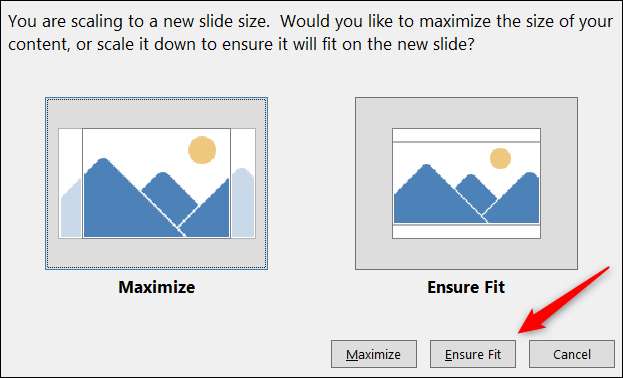
Du vil nu se, at diasene er blevet ændret. Det vigtigste design af dit tema må dog ikke passe hele diaset, så PowerPoint fylder i det ekstra rum med en farve, der komplimenterer temaet. Hvis du vælger, kan du udfylde dette ekstra plads med hoveddesignet ved at klikke og trække håndtagene på hver respektive side af designelementet.
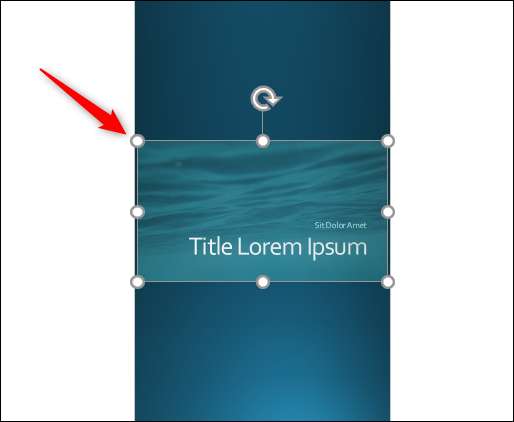
Gør dette måske eller måske ikke fordrejer designet, så brug din bedste dømmekraft om, hvordan du går videre her.
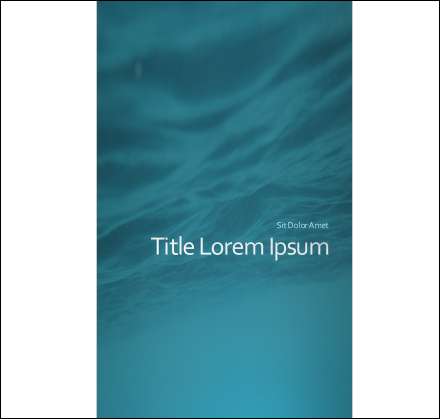
Tilføj, rediger og format diaselementer
Nu da diaset er den korrekte størrelse, kan du begynde at tilføje, redigere og formere forskellige elementer til din infographic.
Hvordan du designer din infographic, afhænger af, hvilken slags information du vil formidle til læseren. Der er ikke en "one-size-fits-all" -løsning her, så spil rundt med forskellige elementer, indtil du er tilfreds med designet.
For at indsætte en tekstboks skal du klikke på Insert & GT; Tekstboks. Din markør bliver til et kryds. Klik og træk markøren på tværs af diaset for at tegne tekstboksen, og begynd derefter at skrive for at indtaste teksten. Du kan også klikke og trække tekstboksen til en ny position på diaset.
Du kan opdatere skrifttypen for din tekst ved hjælp af indstillingerne i fabrikationsgruppen i fanen Startside. Disse muligheder omfatter ting som at ændre skrifttypestil eller størrelse, tilføje fed, kursiv eller understrege til skrifttypen og ændre skrifttypefarven.
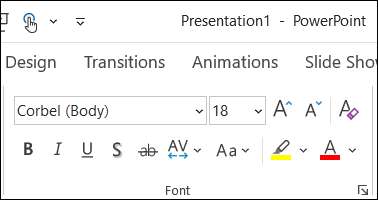
Du kan også Indsæt billeder, SmartArt, Diagrammer og andre objekter Ved at bruge indstillingerne i billederne og illustrationsgrupperne på fanen Indsæt. Korrekt ved hjælp af forskellige visuelle billeder er nøglen til at gøre dit infografiske succesfulde.
RELATEREDE: Sådan indsættes et billede eller et andet objekt i Microsoft Office
Du kan omplacere en grafik ved at klikke og trække sin boks, ligesom du ville en tekstboks. Du kan også ændre størrelsen på dem ved at klikke og trække håndtagene på hver side.
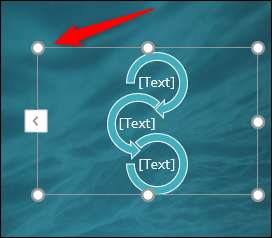
Der er også objektformateringsværktøjer, der findes i fanen Objekts format. For at vise denne fane skal du først vælge objektet. Du kan gøre ting som ændrer farven på formen eller Shape Outline. , tilføj forskellige effekter (som en skygge. ), og så videre.
Fortsæt med at tilføje, redigere, formatere og omplacere tekst og andre objekter, indtil din infographic er komplet.
RELATEREDE: Sådan tilføjes eller fjerner du skygger på objekter i PowerPoint
Gem din infographic som et billede
Når du er færdig med at designe det infografiske, vil du gerne gemme det som et billede, så du nemt kan dele det. Heldigvis kan du gemme en Single PowerPoint Slide som et billede .
Først skal du vælge det dias, du vil gemme som et billede i venstre rude. En rød boks vises omkring diaset, når den er valgt.
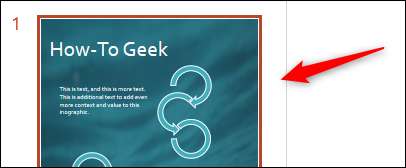
Klik derefter på File & GT; Gem som, og vælg derefter den placering, du gerne vil gemme din infographic. Før du klikker på Gem dog, vil du ændre den filtype, den er gemt som. Du kan vælge mellem disse fem billedtyper:
- Animeret GIF-format. (* .gif)
- JPEG File Interchange format (* .jpg)
- PNG Portable Network Graphics Format (* .png)
- TIFF TAG Image File Format (* .tif)
- Skalable Vector Graphics Format (* .svg)
RELATEREDE: Hvad er forskellen mellem JPG, PNG og GIF?
Klik på "Gem", når du har valgt den ønskede billedfiltype.
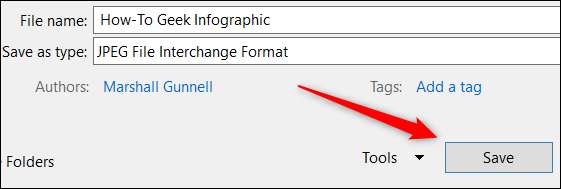
Et dialogvindue vises, der spørger dig, hvilket glide, du vil eksportere. Vælg "Bare denne ene" for at gemme det valgte dias som et billede.
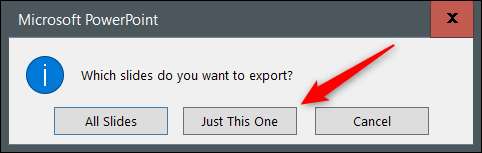
Din infographic gemmes nu som den valgte billedfiltype.
Det er alt, hvad der er til det. PowerPoint er en fantastisk applikation til design, og selvom det måske ikke er så omfattende i sine billedredigeringsværktøjer som Photoshop, har det en meget mindre læringskurve. Hvis du er klar til at tage din infographic til næste niveau, er der dog ingen bedre tid til Begynd at lære Photoshop end nu.
RELATEREDE: Sådan lærer du Photoshop






